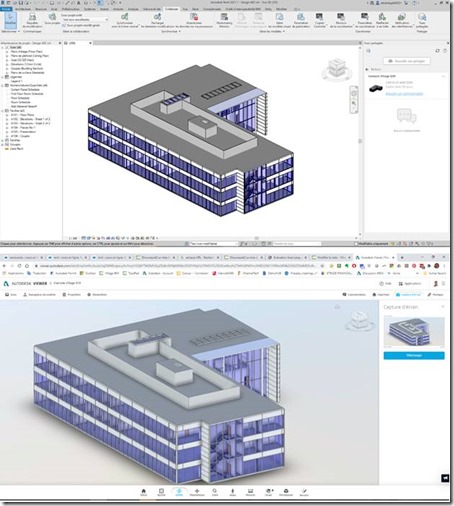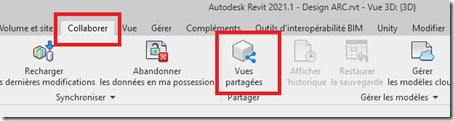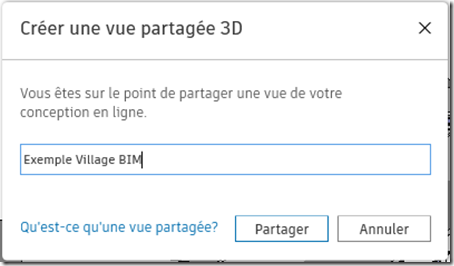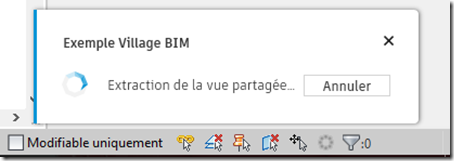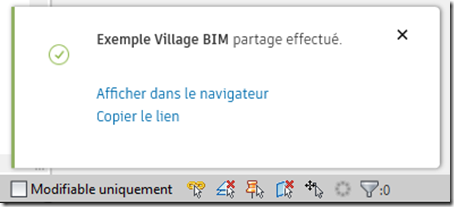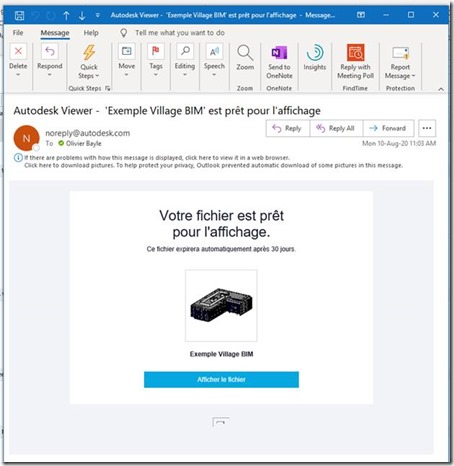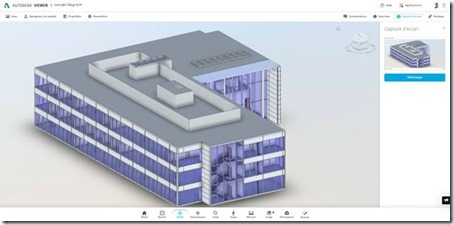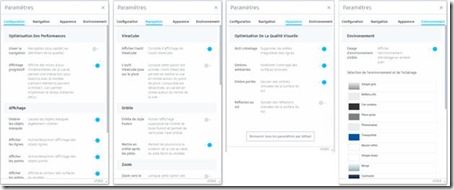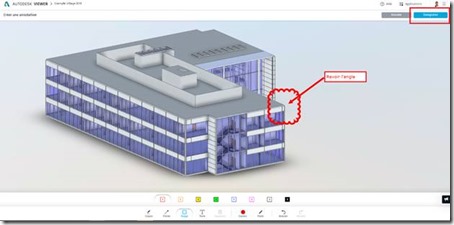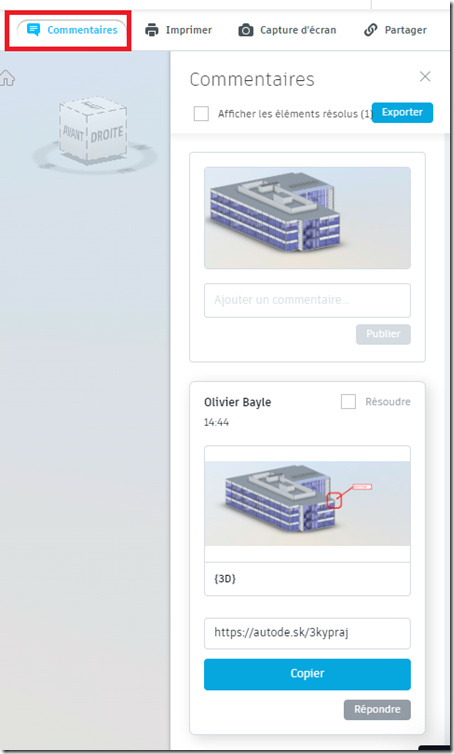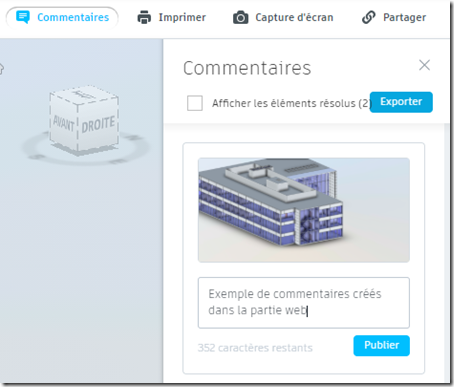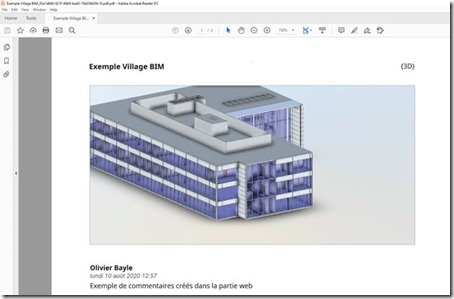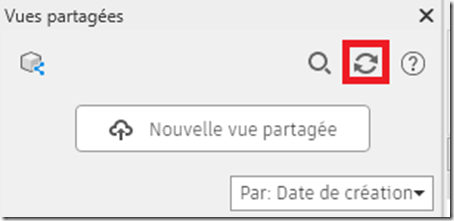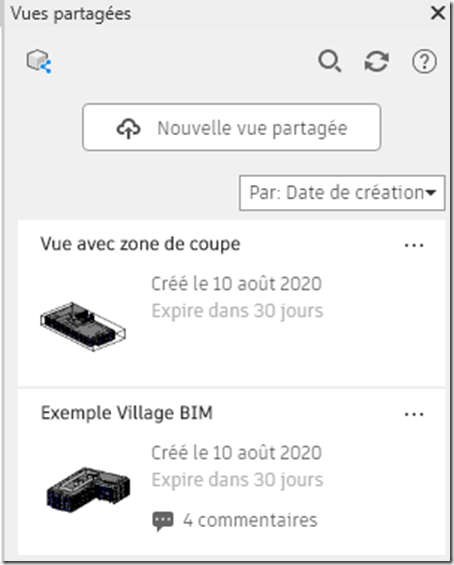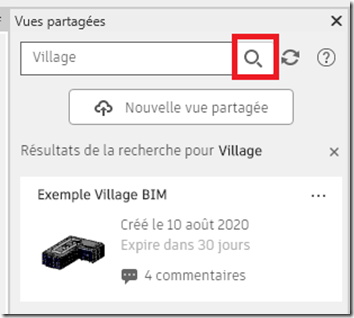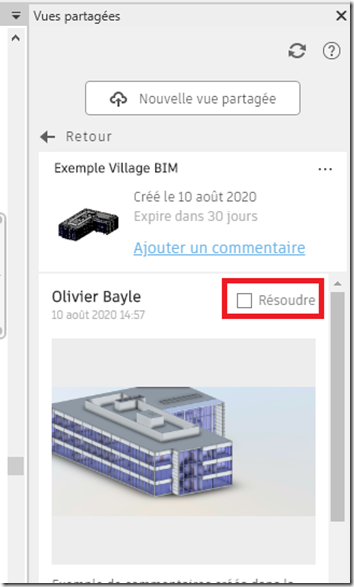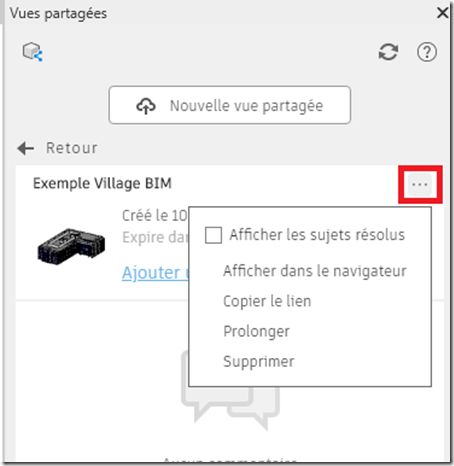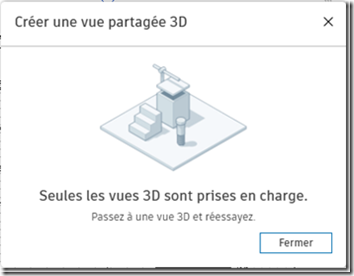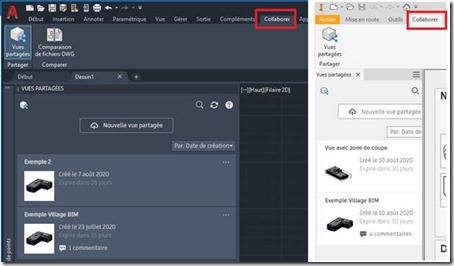Pour ceux qui ont installé la version Autodesk Revit 2021.1, vous avez pu découvrir un nouveau bouton appelé « Vues Partagées » dans l’onglet « Collaborer ».
Comme son nom l’indique, vous pouvez partager des vues 3D à partir du logiciel Revit avec différentes personnes qui pourront y accéder depuis leurs explorateurs web.
Ce partage permet aux différentes parties prenantes de rajouter des commentaires / annotations qui seront disponibles dans l’interface Revit.
La plateforme gratuite utilisée pour le partage est Autodesk Drive.
1- « Vues Partagées » dans le logiciel Autodesk Revit :
- Lorsque vous êtes prêt à partager une vue 3D, cliquez sur le bouton « Nouvelle vue partagée » :
- Nommez la vue et appuyez sur le bouton « Partager » :
- En bas à droite de l’écran, une notification apparaît pour confirmer que la vue est en cours de traitement
- Une fois cette opération terminée, une deuxième notification vous permet d’« Afficher dans le navigateur » ou de « Copier le lien » de la vue partagée
- Une fois l’opération réalisée, un email de confirmation vous sera automatiquement adressé
- Vous pouvez ensuite partager le lien du projet avec les personnes concernées. Elles auront la possibilité d'afficher, d'explorer, de mesurer, de commenter et d'annoter la vue 3D à l'aide d'Autodesk Viewer depuis leur navigateur Web.
2- Exploration de l’interface web :
- En partie haute* de l’interface web, vous disposez des paramètres de l’application :
* Les onglets « Vues », « Navigateur de modèle », « Propriétés » ne sont pas disponibles pour ce type d’application.
- Toujours dans l’interface web, positionné en bas de l’interface, vous disposez d’une barre d’outils :
o « Début » ou revenir à la vue initiale
o « Ajuster » ou « Zoom tout »
o « Orbite » pour effectuer des rotations orbitales
o « Panoramique » pour effectuer des translations
o « Zoom »
o « Visite » ou explorer la maquette à la première personne (voir les paramètres de déplacement ci-dessous)
o « Mesurer » : vérifiez des distances et des angles
o « Coupe » en plan ou de type boite
o « Décomposer » pour exploser la maquette
o « Annoter »
- Comme le mentionne la dernière option « Annoter » de la barre d’outils, il est possible de réaliser des annotations :
o Utiliser la barre d’outils d’annotation pour réaliser des traits, des flèches, des textes
o Cliquez sur le bouton « Enregistrer » et au bout de quelques secondes, vous la verrez apparaître dans le flot des « Commentaires » :
Nota : ce commentaire sera disponible dans l’interface du logiciel Revit et vous disposez d’une adresse URL pour partager l’annotation avec d’autres personnes
- Dans la partie haute, à droite de l’interface web, vous disposez d’outils pour communiquer :
o « Commentaires »
o « Imprimer » la vue courante
o « Capture d’écran » afin de l’enregistrer une image sur son disque dur
o « Partager » à l’aide d’une adresse URL de la maquette
Une fois les commentaires réalisés, cliquez sur le bouton « Publier » afin qu’ils soient disponibles dans l’interface du logiciel Revit et pour les personnes du projet.
Nota : vous pouvez exporter les annotations au format PDF en cliquant sur le bouton « Exporter », voir la capture d’écran ci-dessous :
3- Synchronisation entre le logiciel Revit et le viewer web :
- De retour dans le logiciel Revit, cliquer sur l’outil « Synchronisation » dans la fenêtre « Vues Partagées » afin de voir les différents commentaires et remarques apparaitre.
- Au bout de quelques secondes, le logiciel affiche le résultat :
- Cliquez sur l’un des items afin de voir les détails et ainsi répondre aux différents commentaires ou annotations
- Dans le but de trouver diverses informations, un outil de recherche est à votre disposition :
- Pour les commentaires / remarques analysés et obsolètes, vous pouvez activer la case à coche « Résoudre » :
- Cliquez sur les trois petits points « … » devant une vignette pour :
o Afficher les sujets résolus
o Afficher le partage directement à partir d’un navigateur web
o Copier le lien de partage
o Prolonger la durée du partage
o Supprimer le partage
Nota important : cette fonctionnalité est disponible uniquement pour les vues 3D du logiciel Revit.
Remarque : vous pouvez retrouver les vues partagées du logiciel Revit dans les logiciels AutoCAD et Inventor en cliquant dans l’onglet « Collaborer » dans chacun des logiciels.